Comment améliorer la vitesse de votre système Mac avec RAID
Utilitaire de disque de Mac OS X Snow Leopard propose RAID (Redundant Array of Independent Disks / bon marché).
Sommaire
- Ouvrez utilitaire de disque et cliquez sur l'onglet raid.
- Dans l'onglet raid d'utilitaire de disque, cliquez et faites glisser les disques de la liste à la gauche de la boîte de disque à la droite.
- Cliquez sur le menu déroulant type de raid pour spécifier le type de raid que vous avez besoin.
- Cliquez dans le champ nom de l'ensemble raid et tapez le nom de votre ensemble raid.
- Choisissez un format de raid et cliquez sur le bouton créer.
- Cliquez sur le bouton créer.
RAID est pas pour tout le monde. Il est le plus souvent mis en œuvre par les utilisateurs de Power Mac. Vous avez besoin d'au moins deux disques durs supplémentaires sur votre système en plus du disque de démarrage. Ne pas utiliser le disque de démarrage dans votre ensemble RAID.
Pour mettre en place une matrice RAID de Mac OS X Snow Leopard, suivez ces étapes:
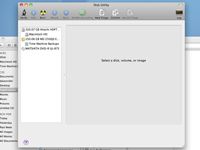
 Agrandir
AgrandirOuvrez Utilitaire de disque et cliquez sur l'onglet RAID.
Utilitaire de disque se trouve dans le dossier Utilitaires du dossier Applications.
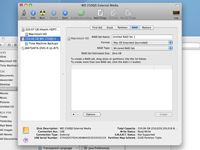
 Agrandir
AgrandirDans l'onglet RAID d'Utilitaire de disque, cliquez et faites glisser les disques de la liste à la gauche de la boîte de disque à la droite.
Ce sont les disques que vous pourrez utiliser dans votre ensemble RAID.
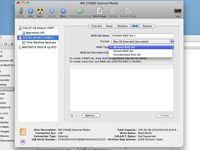
 Agrandir
AgrandirCliquez sur le menu déroulant Type de RAID pour spécifier le type de RAID que vous avez besoin.
Striped Set RAID peut accélérer les performances de votre disque dur en divisant les données entre plusieurs disques. Concatenated ensemble RAID permet plusieurs volumes (ou même plusieurs disques) d'apparaître comme un volume dans Snow Leopard. Mirrored Set RAID augmente la fiabilité de votre espace de stockage en créant une sauvegarde miroir de ce que les données sur plusieurs disques.
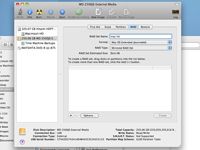
 Agrandir
AgrandirCliquez dans le champ Nom de l'ensemble RAID et tapez le nom de votre ensemble RAID.
Ceci est le nom que vous allez utiliser pour cet ensemble RAID.
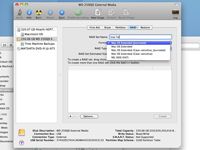
 Agrandir
AgrandirChoisissez un format de RAID et cliquez sur le bouton Créer.
Dans le menu pop-up Volume Format, choisissez un format pour les volumes.
Utilisez Mac OS Extended ou Mac OS étendu (journalisé) dans la liste Format du volume, sauf si vous avez une raison particulière d'utiliser le système de fichiers MS-DOS (pour la compatibilité avec les PC fonctionnant sous Windows) ou le système de fichiers UNIX (pour la compatibilité avec UNIX / Linux machines). Journalisation permet de réduire le montant de la fragmentation du disque et permet d'accélérer les performances de votre disque dur.
Cliquez sur le bouton Créer.
Snow Leopard barattes loin et met en place de votre ensemble RAID.




